Cara Membuka Task Manager Windows 11
Salah satu fitur yang bisa dibilang penting dan cukup krusial di windows 11 adalah task manager. Fitur tersebut memiliki berbagai macam fungsi terutama untuk memantau kinerja sistem yang berjalan di komputer. Sebagai contoh memonitor besaran penggunaan RAM saat sedang membuka aplikasi, memantau kinerja CPU, GPU, dan seterusnya.
Task manager sejatinya sudah ada di beberapa versi windows terdahulu bahkan jauh sebelum windows 11 dirilis sehingga menjadi fitur yang khas pada sistem operasi windows. Di windows 11 proses membuka task manager bisa dilakukan dengan berbagai macam metode.
Diantarnya yakni dengan memanfaatkan tombol cepat pada keyboard, atau dengan memanfaatkan klik kanan serta menu start pada windows. Agar lebih jelasnya mari kita langsung ke langkah-langkahnya.
Cara Membuka Task Manager windows 11 dengan Cepat
- Pastikan tombol keyboard berfungsi dengan baik,
- Tekan tombol Ctrl+Shift+Esc secara bersamaan, setelah itu jendela task manager akan terbuka.
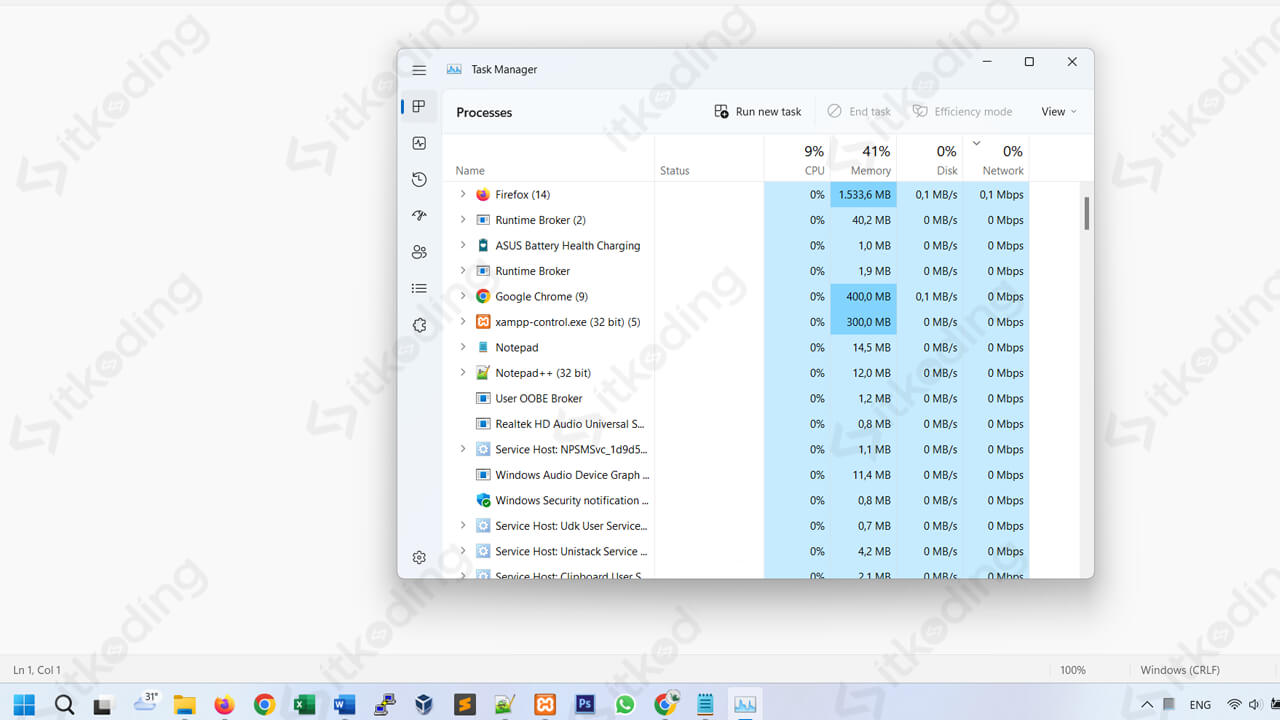
Manfaatkan tombol cepat Ctrl+Shift+Esc tersebut kapanpun saat ingin membuka task manager, misal saat mengalami hang pada komputer. Cara inilah yang terbilang cukup cepat untuk memunculkan task manager di windows 11 karena bisa dilakukan tanpa harus menggunakan mouse.
Cara Membuka Task Manager Windows 11 menggunakan Mouse
- Pastikan menuju ke tampilan dekstop windows 11,
- Klik kanan pada icon start menu windows yang ada di bagian taskbar,
- Pilih Task Manager, maka jendela task manager akan ditampilkan.
Berbeda dengan windows sebelum-sebelumnya di mana terdapat pilihan menu untuk membuka task manager ada pada saat pengguna mengklik kanan wallpaper dekstop.
Simak juga: Cara Mematikan Antivirus Windows 11.
Sedangkan pada windows 11 menu tersebut sudah dihilangkan dan diganti dengan adanya pilihan menu task manager di icon start menu windows 11.
Membuka Task Manager Windows 11 dengan Tombol Keyboard
- Pastikan tombol keyboard bekerja dengan normal,
- Tekan tombol Ctrl+Alt+Delete secara bersamaan, kemudian tampilan lock screen windows akan muncul,
- Klik pada menu task manager maka tampilan taks manager akan muncul.
Terdapat beberapa menu yang muncul selain task manager saat menekan tombol Ctrl+Alt+Delete di windows 11. Menu-menu tersebut antara lain Lock, Switch user, Sign out, dan Change a password.
Jika di versi windows sebelumnya task manager akan langsung dimunculkan begitu pengguna menekan tombol Ctrl+Alt+Delete keyboard secara bersamaan.
Lihat juga: Cara Melihat Password Wifi di Windows 11.
Membuka Task Manager Windows 11 melalui Start Menu
- Masuklah ke dalam tampilan awal dekstop windows 11,
- Klik kiri icon start menu windows, maka jendela start menu windows akan terbuka,
- Ketikkan task manager pada kolom pencarian yang terletak di bagian atas jendela, maka hasil pencarian task manager akan dimunculkan,
- Klik menu task manager tersebut untuk mulai membukanya.
Selain dengan melalui start menu task manager juga bisa dibuka dengan memanfaatkan icon search yang juga berada di taskbar windows 11, tepatnya di sebelah icon start menu.
Baca juga: Cara Downgrade Windows 11 ke 10.
Penutup
Task manager sejatinya adalah sebuah fitur penting untuk memonitor kinerja sistem pada perangkat yang menggunakan os windows. Oleh sebab itu di windows 11 fitur tersebut masih dipertahankan. Meski ada beberapa metode untuk membuka task manager yang sedikit berbeda dengan versi windows pendahulunya tapi pengguna masih bisa menerapkan metode lain sesuai dengan keinginan.
